Dumstas atmiņa logos - kāpēc tas ir nepieciešams un kā to ieslēgt

- 1990
- 273
- Noah Kiehn
Gandrīz katrs lietotājs ir parakstīts ar kritiskām “loga” OS kļūdām, un zilie nāves ekrāni, kas parādās (BSOD). Tos var izraisīt programmatūras vai aparatūras apsvērumi, un, tā kā nepatikšanas ne vienmēr ir acīmredzamas, risinājums sākas ar diagnostikas pasākumiem.

Kļūdas labošana nevar būt vienkārša, un bieži visnoderīgākais līdzeklis, lai diagnosticētu darbības traucējumus, kļūst par atmiņas izgāztuvi, kas ir operāciju zāles RAM stāvokļa attēls ar parāda informāciju. Turklāt logi ne vienmēr aktivizē automātisku atmiņas izgāztuves izveidi un saglabāšanu cietajā diskā, savukārt BSOD korekcijā neatkarīgi no kļūmes rakstura šie dati var ievērojami palīdzēt.
Kāds ir Windows atmiņas izmešana atmiņai
RAM saturu un materiālus, kas saistīti ar kļūmi Izmest un apiet šūpoles failu). Notikumu žurnālā tiks veikts kļūdu ieraksts, ja šī opcija ir konfigurēta.
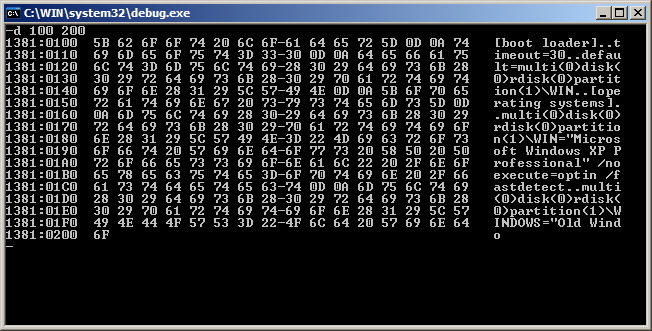
Vietnes DABA 32 bitu Windows Bit OS secinājums, izmantojot atkļūdošanas programmu.Exe
Rakstiskā izgāztuves veidu var iestatīt OS īpašībās, tiek atbalstītas iespējas:
- Maza izgāztuvju atmiņa. Ietver nelielu informāciju, jo īpaši, tas ir kļūdas kods ar parametriem, Windows un T Windows instalēto draiveru saraksts. D., Bet šī informācija ir pietiekama, lai identificētu problēmas avotu. Elements parasti tiks ierakstīts katalogā C: \ Windows \ minidump.
- Izmeklēt kodola atmiņu. Tiek veikta informācija, kas saistīta tikai ar kodola režīmu, izslēdzot informāciju, kas nenorāda uz neveiksmes avotu.
- Pilna izgāztuves sistēma. Saturs ir visa operāciju zāles atmiņa, kas var radīt problēmas, veidojot attēlu, ja RAM tilpums ir lielāks par 4 GB. Parasti rakstīts failā C: \ Windows \ atmiņa.DMP.
- Automātiska izgāztuvju atmiņa (kļuva pieejama ar astoto Windows versiju). Satur tādas pašas piezīmes kā atmiņas izmešanas kodols, savukārt tas atšķiras, lai kontrolētu sūknēšanas faila sistēmas lielumu.
- Aktīvā izgāztuvju atmiņa (pasniegta "desmit"). Satur tikai aktīvo resursdatora atmiņu no kodola un lietotāja režīmiem* (šī iespēja sākotnēji tika ieviesta serveriem, lai virtuālās mašīnas neiekļūtu izgāztuvēs).
*Izmeklēšanas lietotāja režīms ir noteikta procesa izgāztuve. Tātad saturs var būt pilnīga procesa vai fragmenta, saraksta, kaudzes, straumju, bibliotēku sarakstu, straumju stāvokļa, kodola objektu objektu pilnīga atmiņa.
Visbiežāk diagnozei tiek izmantots avārijas izgāztuves atmiņas Windows 7, 8, 10 un ļauj jums uzzināt, kā labot kritisku kļūdu. Analizējot saturu, mēs varam saprast, kas izraisīja problēmu, un sākt to novērst.
SVARĪGS. Ja disks atsakās vai BSOD parādīšanās sistēmas palaišanas pirmajā posmā, avārijas izgāztuve netiks izveidota.Kā ļaut izveidot izgāztuves atmiņu operētājsistēmā Windows
Lai aktivizētu automātisku atmiņas izmešanas saglabāšanu operētājsistēmā Windows, jums jādara šādi:
- Mēs ērtā veidā pārietam pie sistēmas īpašībām. Piemēram, noklikšķiniet uz ikonas “mans dators” (vai “šis dators” uz “desmit”). Izvēlieties "Properties", pēc tam kreisajā kolonnā opciju sarakstā noklikšķiniet uz "Papildu sistēmas parametri". Alternatīva opcija ir vadības paneļa izmantošana, kurā jums jāiet uz sadaļu "Sistēma" (tas pats logs parādīsies, izmantojot WIN+Pace taustiņus), un pēc tam "papildu sistēmas parametros". Windows 10 varat izmantot arī aprīkojuma "parametrus" (Win+I). Logā jums jāiet uz sadaļu "sistēma -" uz sistēmas " -" informācija par sistēmu "un tālāk par papildu parametriem OS.
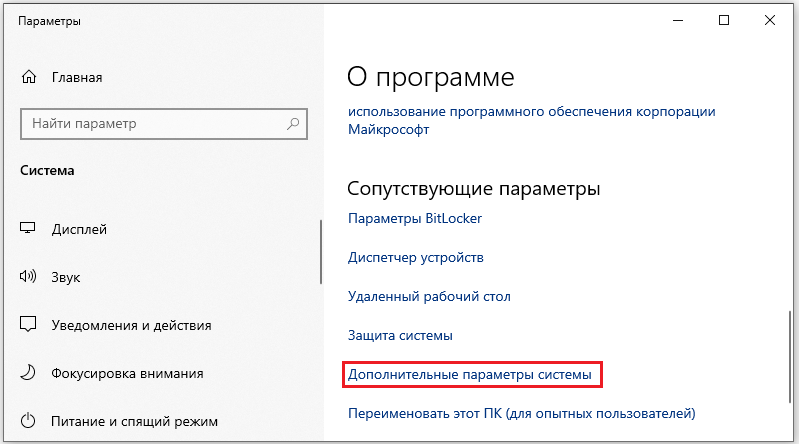
- Logā, kas atvērts cilnē “Papildu” laukā “Ielādēt un atjaunot“ Ievietojiet parametrus ”.
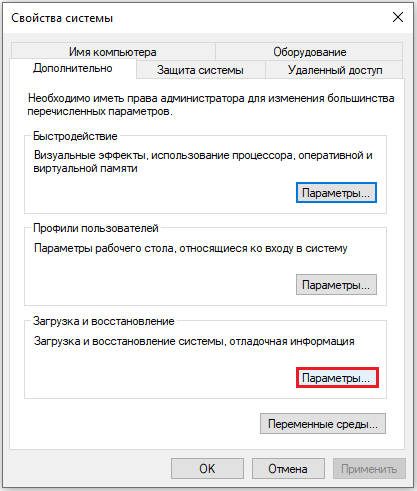
- Manipulāciju rezultātā tiks atvērts šāds logs, kurā jums jāizvēlas atkļūdošanas informācijas ierakstīšanas veids, jāiestata parametri, ievietojot čekus labajos punktos un pēc tam nospiediet pogu OK.
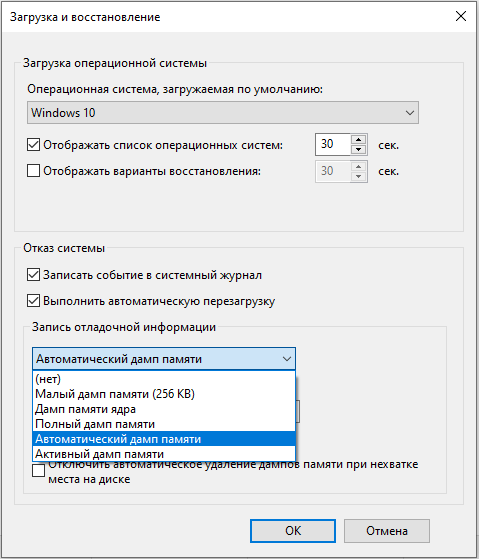
Kā konfigurēt atmiņas izgāztuves logos
OS darba ārkārtas apstāšanās laikā veikto darbību iestatījumi tiek veikti tajā pašā logā ar atmiņas izgāztuves izveidošanas iekļaušanu ("ielādēšana un atjaunošana"), kur mēs iegūstam no sistēmas īpašībām.
Šeit jūs varat konfigurēt OS parametrus un piešķirt noteiktas darbības tā atteikuma gadījumā, piemēram:
- Norādiet izgāztuves veidu ar atkļūdošanas informāciju (pēc noklusējuma var iestatīt vērtību "nē");
- reģistrēt notikumus žurnālā (ieraksti tiek pievienoti žurnāliem);
- Marķētais punkts "veikt automātisku atsākšanu" ļauj sistēmai restartēt pēc kļūmes un turpināt darboties;
- Izvēloties opciju "Nomainiet esošo DABA failu", objekts tiks pārrakstīts ar katru topošo kļūdu.
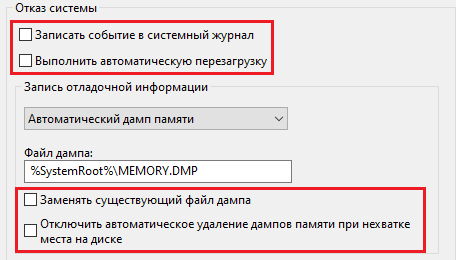
Darbojoties ar SSD, labāk ir atstāt ierakstīšanas veidu "Automātiskā izgāztuves atmiņa", bet, ja jums ir nepieciešams avārijas izgāztuves fails, labāk ir iestatīt "mazo izgāztuves atmiņu", tā ir visvieglākā, un to ir viegli nosūtīt tas ir citam lietotājam, ja jums nepieciešama palīdzība stāvokļa analīzē.
Dažreiz var būt nepieciešams palielināt sūknēšanas faila lielumu vairāk, nekā tas ir pieejams RAM, lai tas atbilstu pilnīgai izgāztuvei.
Jūs varat izlasīt atmiņas izgāztuvi, izmantojot tādas specializētas utilītas kā Microsoft kodola atkļūdotājs, BlueScreenview un citi.
WindBG instalēšana logos
Lietderība, kas ir atkļūdotājs lietotāja modernām lietojumprogrammām un autovadītājiem, ļauj analizēt atmiņas attēlu un uzzināt, kas provocēts BSOD. Tas tiek piegādāts kā daļa no SDK pakotnes operētājsistēmai Windows 10, instalētājs tiek lejupielādēts vietnē Microsoft. Septiņās un agrīnajās WindBG sistēmu versijās Microsoft Windows SDK varat atrast Windows 7 un Net Framework 4 paketē.
Instalējiet Windbg:
- Mēs dodamies uz SDK ielādes lapu (atkarībā no OS versijas, atlasiet vēlamo paketi, saites iepriekš), lejupielādējiet instalētāju;
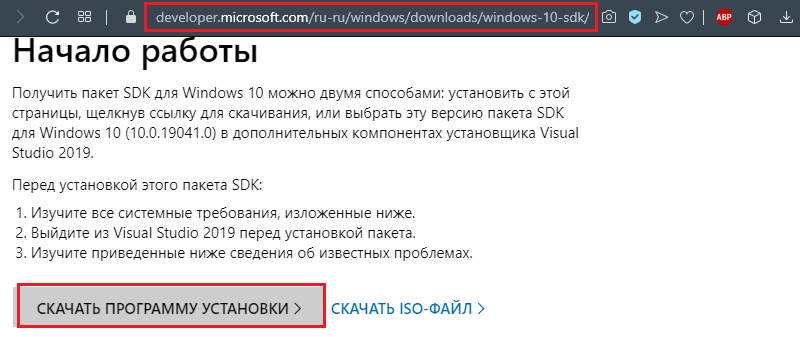
- Pēc faila lejupielādes sāciet instalēšanas procesu;
- atlasiet pirmo instalēšanas opciju - šim datoram (otrais ietver paketes instalēšanas ielādi citos datoros);
- Ja nepieciešams, mēs atstājam noklusējuma instalēšanas ceļu vai maiņu;
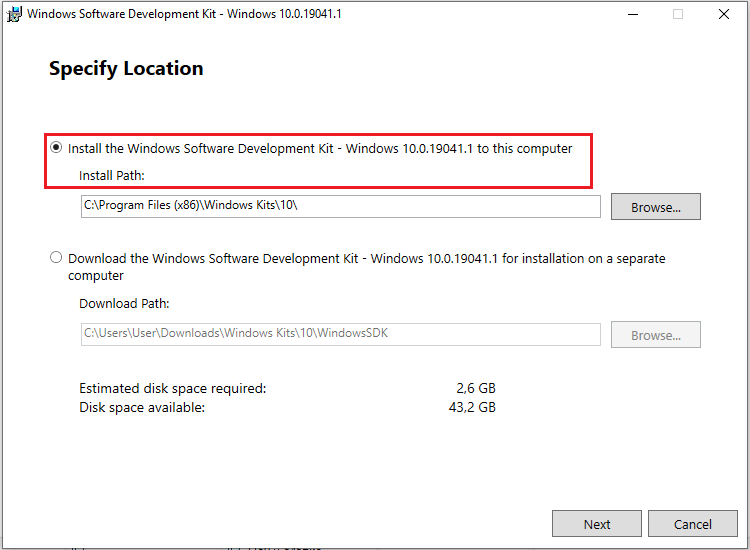
- Mēs piekrītam licences līguma noteikumiem;
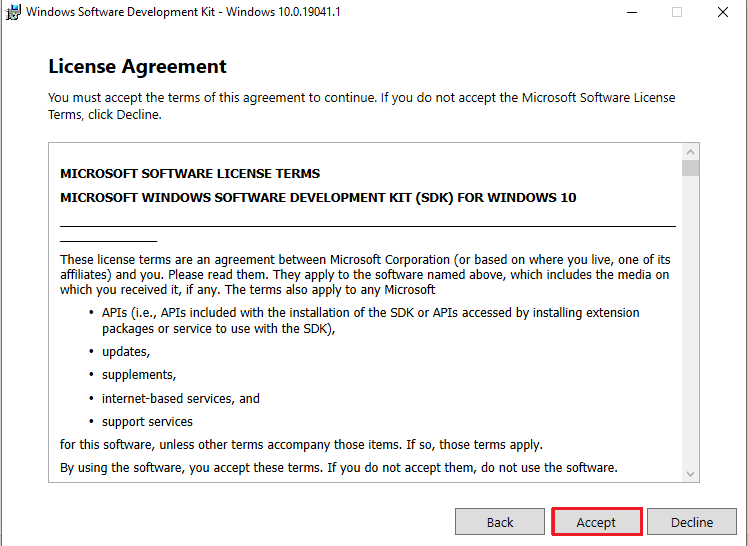
- Jūs varat ievietot visu paketi vai atlasīt sarakstā tikai Windows atkļūdotāja atkausēšanas rīkus.
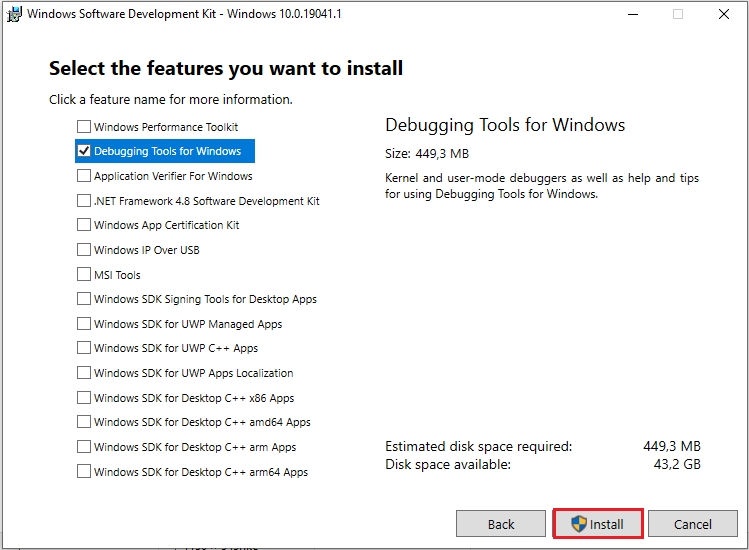
Avārijas izgāztuves atmiņas analīze Windbg
Pirms atmiņas izgāztuves analīzes jums jāveic daži iestatījumi. Lai darbotos ar programmatūru, jums būs nepieciešama atkļūdošanas simbolu atkļūdošanas rakstzīmju pakete, ielādēts, ņemot vērā sistēmas versiju un izlādi.
Jūs varat konfigurēt ekstrakciju ar simbolu lietderību no interneta, kas ir droši, jo tiek izmantots Microsoft uzņēmuma oficiālais resurss.
Lietu asociācija .DMP ar Windbg
Lai objekti, nospiežot tos, lai atvērtu lietderību:
- Komandrindas konsolē, kas palaista administratora vārdā (piemēram, izmantojot izvēlni Start), mēs veicam komandas (atkarībā no OS izlādes):
CD C: \ Progran faili (x86) \ Windows Kits \ 10 \ atkļūdotāji \ x64
Exe -ia - Vai (32 bitu logiem):
CD C: \ Progran faili (x86) \ Windows Kits \ 10 \ Debuggers \ x86
Exe -ia
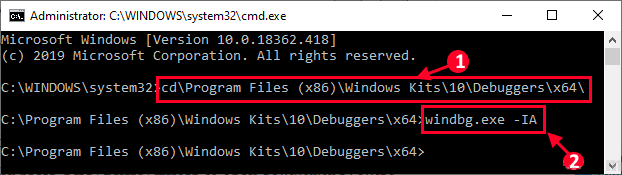
Tagad veidi veidi .DMP, .HDMP, .MDMP, .Kdmp, .Wew būs saistīts ar pieteikumu.
Atkļūdošanas rakstzīmju servera iestatījumi
Lauka simboli, kas tiek ģenerēti lietojumprogrammas apkopošanas procesā kopā ar izpildāmo failu, ir nepieciešami, atkļūdojot. Mēs iestatām WindBG, lai iegūtu rakstzīmes no tīkla:
- Logā Windbg noklikšķiniet uz "File" un atlasiet "simbola fie ceļš ..." vai nospiediet Ctrl+S;
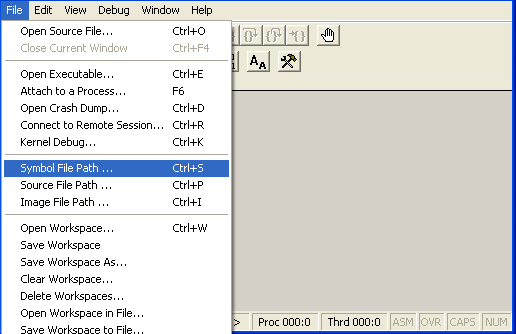
- Mēs norādām iekraušanas ceļu, izrakstot līniju:
SRV*%SystemRoot%\ Symbol*http: // msdl.Microsoft.Com/lejupielāde/simboli
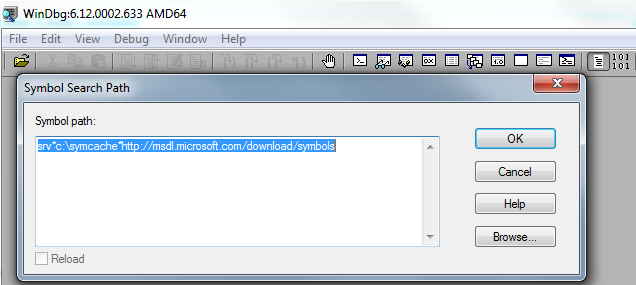
- Pielietojiet pielāgojumus, nospiežot "File" - "Saglabāt darbvietu".
Atmiņas izgāztuves analīze WindBG
Lai pārietu uz procedūru, atveriet objektu utilītā (fails - atvērtas avārijas izgāztuve) vai, ja failu asociācijas ir iepriekš noteiktas, mēs atveram elementu, noklikšķinot. Lietderība sāks analizēt failu, pēc tam sniegs rezultātu.
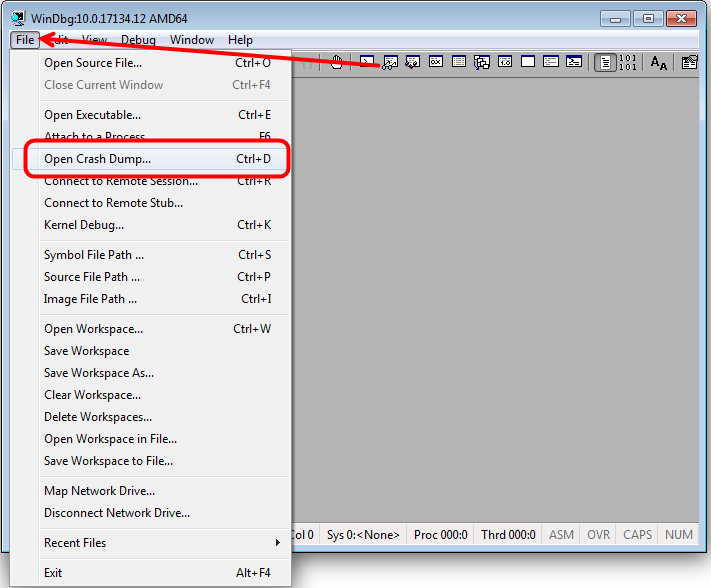
Domājams, ka logs ievadīs komandas. Pieprasīt ”!Analyze -v "ļaus jums iegūt sīkāku informāciju par kļūmi (apturēšanas kods, kļūdas nosaukums, zvana zvana zvana, kas izraisīja problēmu, un citi dati), kā arī ieteikumi korekcijai. Lai apturētu atkļūdotāju programmas izvēlnē, noklikšķiniet uz "Atkļūdot" - "Stop Debuging".
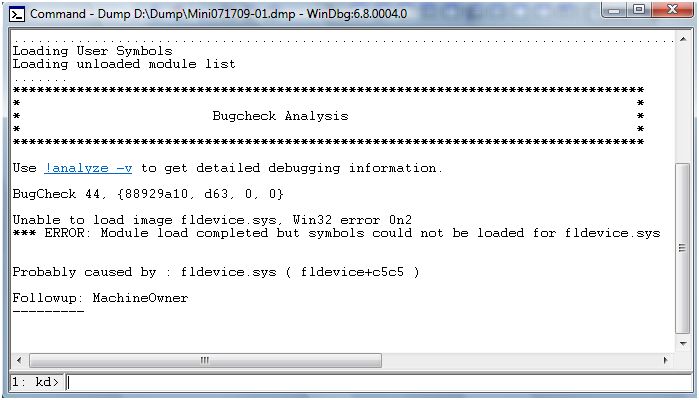
Kā izdzēst izgāztu failu failus
Ja jums vajadzēja noņemt atmiņas izgāztuvi, to var izdarīt manuāli, ejot pa priekšmeta atrašanās vietu diskā. Tātad, Windows sistēmas katalogā jums jāatrod un jāizdzēš atmiņas fails.DMP, kā arī elementi Minidump katalogā. Turklāt jūs varat izmantot diska tīrīšanas sistēmas pilna laika rīku:
- Zvaniet konsolei "Perform" (Win+R) un ievadiet komandu "Cleanmgr ", iet uz dienestu;
- Noklikšķiniet uz pogas Sistēmas faila tīrīšanas, pēc tam atrodiet un atzīmējiet līniju sarakstā par atmiņas izgāztuvi. Ja tie netiek atrasti, tad tie netika izveidoti.
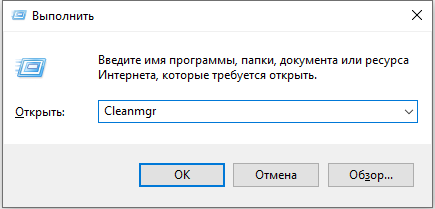
Attēlu izveidi var atspējot, pat ja jūs kādreiz esat aktivizējis šo funkciju īpašo programmatūras darbību dēļ. Ja mēs runājam par SSD disku, tā var būt programmas darbam ar cietvielu diskiem. Dažu OS opciju atvienošanu veic, lai optimizētu darbu, jo vairāki lasīšanas/ierakstīšanas procesi samazina diska paredzamo dzīves ilgumu. Arī izgāztuves atmiņas atvienošanas iemesls var būt dažādas datoru tīrīšanas programmas un sistēmas optimizācija.
- « Neatkarīga klēpjdatora matricas nomaiņa
- Tīkla draivera instalēšana un dzēšana operētājsistēmā Windows »

